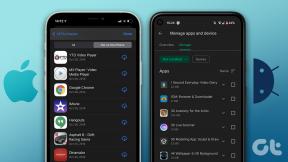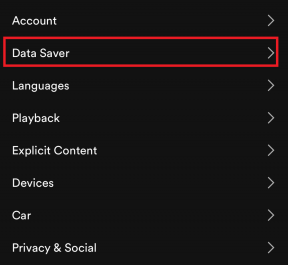Eliminați locația geografică, datele EXIF de pe iPhone, fotografiile Android
Miscellanea / / November 29, 2021

La sfârșitul anului 2012, John McAfee, fondatorul notoriu al antivirusului McAfee, a fugit de o mulțime de oameni - guvern, bandiți, mass-media și întreaga lume. Să spunem că duce o viață destul de interesantă. Dar cumva un reporter de la Vice a reușit să pună mâna pe el, pentru că bărbatul nu prea știa unde se află a decis să posteze o imagine online.
Un reporter curios de la The Next Web a decis să răsfoiască metadatele fotografiei (ceea ce nu a fost atât de greu) și deodată a știut că fotografia a fost făcută cu un iPhone 4s pe 3 decembrie 2012 exact la 12:26:00 PM. A, și a primit și coordonate precise de longitudine și latitudine. Tot ce trebuia să facă acum era să introducă acelea în orice aplicație de hărți și avea o hartă a locației.

Dintr-o dată, lumea întreagă a știut unde era John McAfee. Este suficient să spunem că restul vieții lui McAfee a fost la fel de aventuros. Wired a descris viața particulară a lui McAfee în o carte electronică Kindle scurtă și cu siguranță merită citită.
Ideea este că acest lucru se poate întâmpla oricui și nu trebuie să fii pe fugă pentru a aprecia un pic de intimitate în viața ta. Puteți partaja o imagine frumoasă a unei plaje pe Flickr sau Instagram fără ca nimeni să știe exact unde ești, chiar și șeful tău.
Intrigat? Să vedem cum putem realiza exact asta pe iPhone și Android.
1. Dezactivați etichetarea geografică
Prevenirea este cel mai bun medicament. Cei mai mulți dintre noi părăsesc etichetare geografică funcția este activată în mod implicit și poate fi util să vă amintiți locul exact în care ați făcut fotografii. Dar este și ceva care te urmărește în jur. Dacă ai făcut poza acasă și apoi ai încărcat-o online, oricine suficient de deștept pentru a snoode știe unde a fost făcută (și, prin extensie, acum știe unde locuiești).
Sfat tare: Aflați mai multe despre datele EXIF și cum să o citești mai departe mobil diferit și platforme desktop.
Pe iPhone

Pentru a opri camera să înregistreze locația geografică pentru fiecare fotografie, accesați Setări -> Confidențialitate -> Servicii de localizare și opriți aparat foto opțiune.
Pe Android
Datorită diferitelor versiuni de Android care plutesc și diferiților producători care folosesc propriile aplicații diferite pentru cameră, procesul pe Android nu este simplificat.


Este însă asemănător. Spre deosebire de iOS, urmărirea locației este sarcina aplicației camerei și nu a sistemului. Deci setarea de dezactivare se află undeva în Setări meniul aplicației pentru cameră. Dacă utilizați Camera Google, vă va solicita să activați salvarea locației la prima lansare. De asemenea, îl puteți dezactiva de la Setări -> Salveaza locatia.
2. Eliminați datele EXIF de pe iPhone
Descărcați o aplicație numită Koredoko și să începem. Porniți aplicația și va trebui să activați o extensie gratuită pentru ca aceasta să poată citi datele EXIF.


Atingeți butonul de meniu din colțul din stânga jos și veți vedea toate fotografiile din camera foto listate aici. În plus, fiecare fișier este un i pictograma.

Atingeți-l pentru a vedea toate metadatele EXIF pentru imagine, inclusiv etichetele geografice. Acum atingeți Acțiune butonul din dreapta sus și apoi atingeți Salvați fără metadate.
Aplicația va salva o nouă versiune a fotografiei fără niciun fel de date personale în exces.
3. Eliminați datele EXIF pe Android
Editor foto este un software puternic de editare foto și are un program foarte util Lot modul în care puteți elimina datele EXIF pentru mai multe fișiere simultan. Funcționează și funcționează rapid.
Lansați aplicația, atingeți Lot, atunci +, și mergeți la locul unde sunt stocate fotografiile dvs. De obicei este în DCIM -> aparat foto pliant. Atingeți fotografiile din care doriți să eliminați datele și atingeți Terminat.


Înapoi de la Lot apăsați pe pagină Sarcină și selectați Format din lista pop-up.


O listă detaliată de sarcini va apărea acum. Localizați EXIF opțiunea și selectați Elimina. Atingeți OK, așteptați câteva secunde și aplicația vă va anunța cu privire la conversia finalizată.
Aplicația creează oa doua copie a fișierului fără metadate. În mod implicit, imaginile sunt stocate în Ieșire folder, dar sunteți liber să schimbați locația din lista de activități.
Confidențialitate fericită
Acum că locația personală și datele dispozitivului din fotografie au fost șterse, nu ezitați să le distribuiți pe rețelele sociale precum Flickr și Instagram fără să vă faceți griji.
Imaginea de sus prin Eric Fischer.